
HFS/HFS+, ou Hierarchical File System, era o formato de sistema de arquivos padrão para MacBooks até a Apple descontinuá-lo com o macOS Sierra. Se você está usando um MacBook lançado antes de 2017, é provável que esteja usando HFS/HFS+.
Boas notícias! Se você recentemente sofreu perda de dados devido a uma queda de energia, ataque de vírus, corrupção de unidade, ou você simplesmente apagou acidentalmente seus arquivos – ainda é possível recuperar uma unidade HFS/HFS+, desde que você aja rapidamente. Este artigo descreve as etapas imediatas a serem seguidas no momento em que você perceber que seus arquivos estão ausentes. Continue lendo.
Índice
O que é o formato de arquivo HFS e como ele é diferente do HFS+
HFS/HFS+, que você pode encontrar no Utilitário de Disco como “Mac OS (Expandido)”, é um formato de sistema de arquivos otimizado para unidades de disco rígido Mac – ao contrário do Sistema de Arquivos Apple (APFS), que foi desenvolvido para Macs mais novos com unidades de estado sólido.
HFS+ é uma atualização do formato HFS original, projetada para lidar com volumes maiores e gerenciar o armazenamento de dados de maneira mais eficiente. Como o HFS está praticamente obsoleto e as instruções de recuperação de dados são as mesmas entre esses dois formatos, apenas nos referiremos ao HFS+ pelo restante do artigo.
Como HFS+ é um formato de unidade da Apple, você não pode usar ou sequer ler uma partição ou unidade HFS+ no Windows. Tente usá-la e o Windows simplesmente retornará um erro de “Dispositivo USB não reconhecido”.
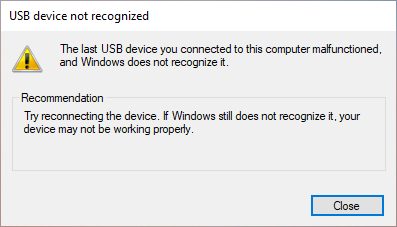
Com frequência, o Windows irá até solicitar que você formate a unidade para um sistema compatível, como exFAT, FAT ou NTFS – mas isso significa que todos os seus arquivos serão excluídos no processo.
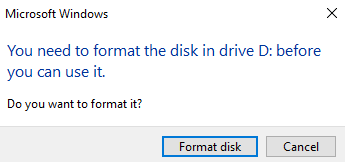
Tentativas adicionais de engajamento com um sistema de arquivos incompatível com o sistema operacional Windows provavelmente retornarão erros e podem eventualmente causar perda de dados. Se esta foi sua experiência, ou se você acidentalmente permitiu que o Windows formatasse seu drive para um sistema compatível, a próxima seção ajudará você a recuperar quaisquer dados que perdeu no processo.
Como Recuperar Dados Excluídos de um Drive HFS
Se você acidentalmente excluiu dados do seu drive HFS, esses arquivos e pastas não foram totalmente apagados. Eles ainda existem dentro do sistema de arquivos, marcados para exclusão. Se você continuar usando seu drive normalmente, acabará sobrescrevendo esses dados, tornando impossível sua recuperação.
No entanto, contanto que você aja rapidamente (e pare de usar sua unidade), é fácil recuperar sua partição ou unidade HFS+ usando uma ferramenta de recuperação de dados. Para este artigo, usaremos Disk Drill, pois é muito fácil de usar, mesmo para iniciantes. Vamos começar.
Passo 1. Se a unidade HFS que você deseja recuperar for a mesma que está executando seu sistema operacional, conecte um dispositivo de armazenamento externo onde você possa salvar seus dados recuperados.
Passo 2. Baixar e instale o Disk Drill.
Passo 3. Abra o Finder clicando no seu ícone no dock.
![]()
Passo 4. Navegue até a pasta Aplicativos e, em seguida, clique duas vezes no ícone do Disk Drill.
![]()
Passo 5. Selecione a unidade HFS que contém seus dados desaparecidos, deixe todas as configurações no padrão para obter os melhores resultados e clique Procurar arquivos perdidos no canto inferior direito da janela.
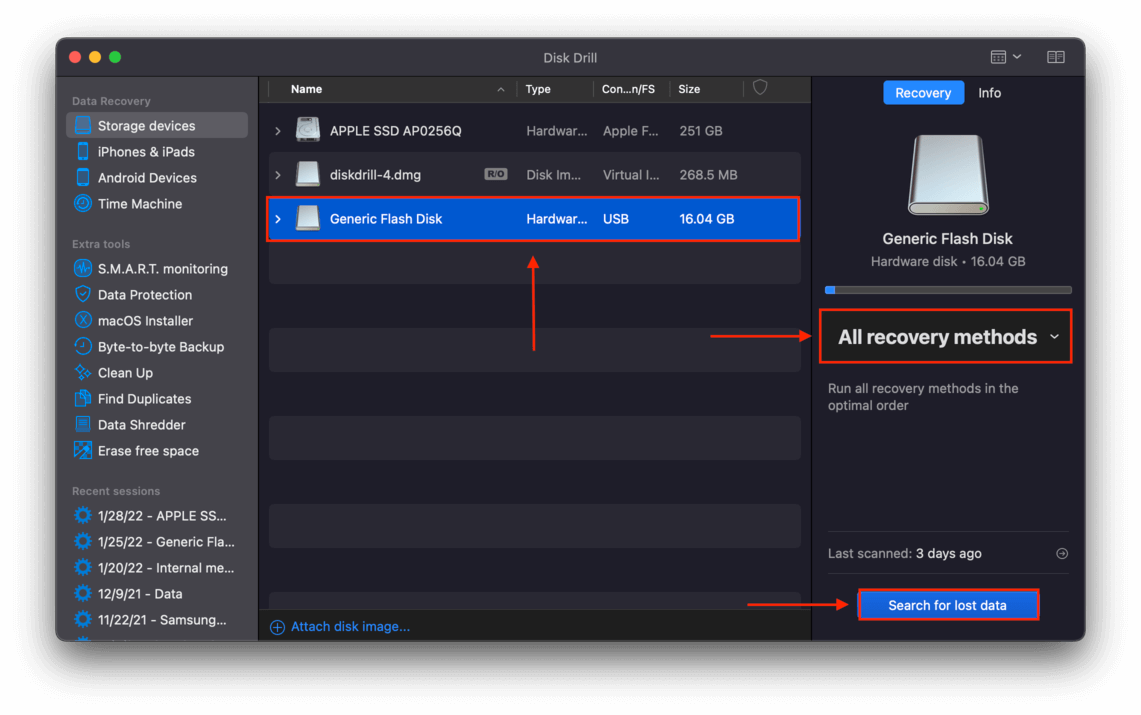
Passo 6. Aguarde o Disk Drill concluir a varredura e, em seguida, clique em Revisar itens encontrados .

Passo 7. Navegue pelos itens recuperados mais rapidamente usando a barra de pesquisa no canto superior direito da janela ou filtrando os arquivos por tipo usando a barra lateral.
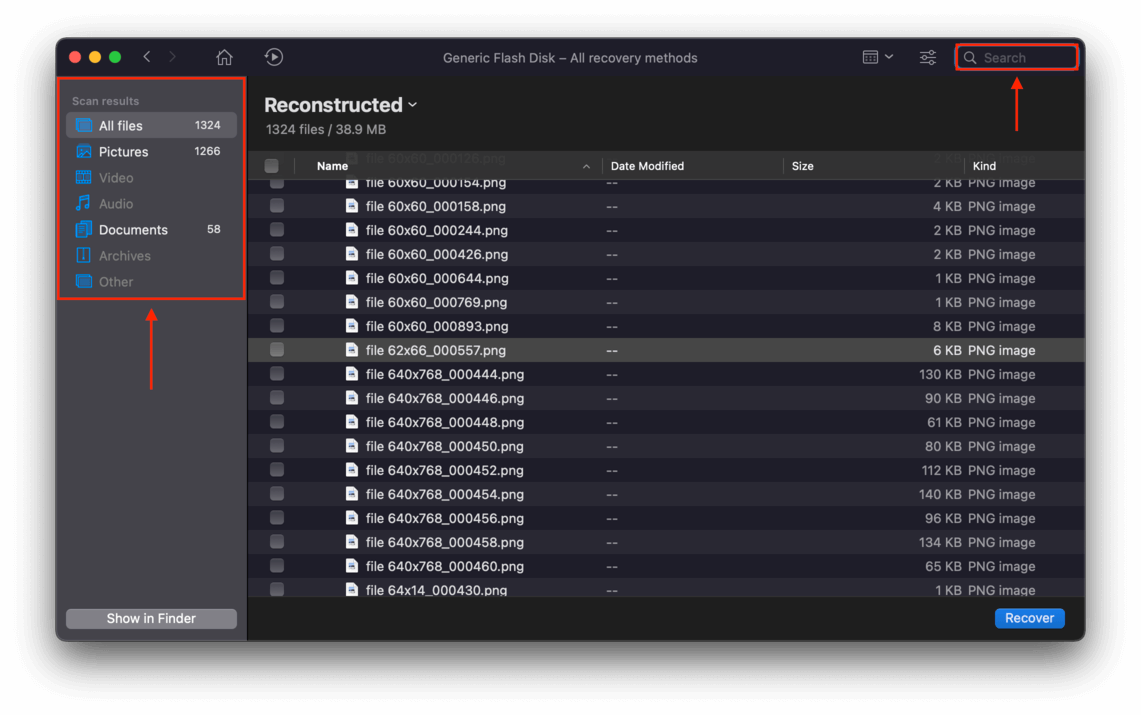
Etapa 8. Você pode pré-visualizar seus arquivos passando o ponteiro à direita do nome do arquivo e clicando no ícone do olho que aparecer. Isso abrirá uma janela de pré-visualização exibindo seu arquivo.
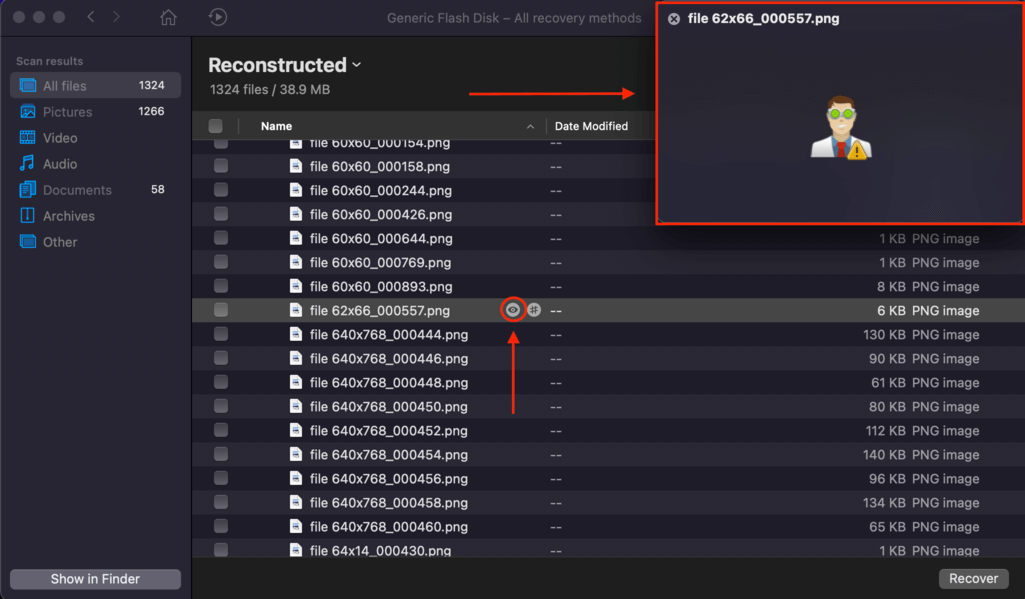
Etapa 9. Para selecionar os arquivos que deseja recuperar, marque as caixas de seleção à esquerda dos nomes dos arquivos. Em seguida, clique em Recuperar .
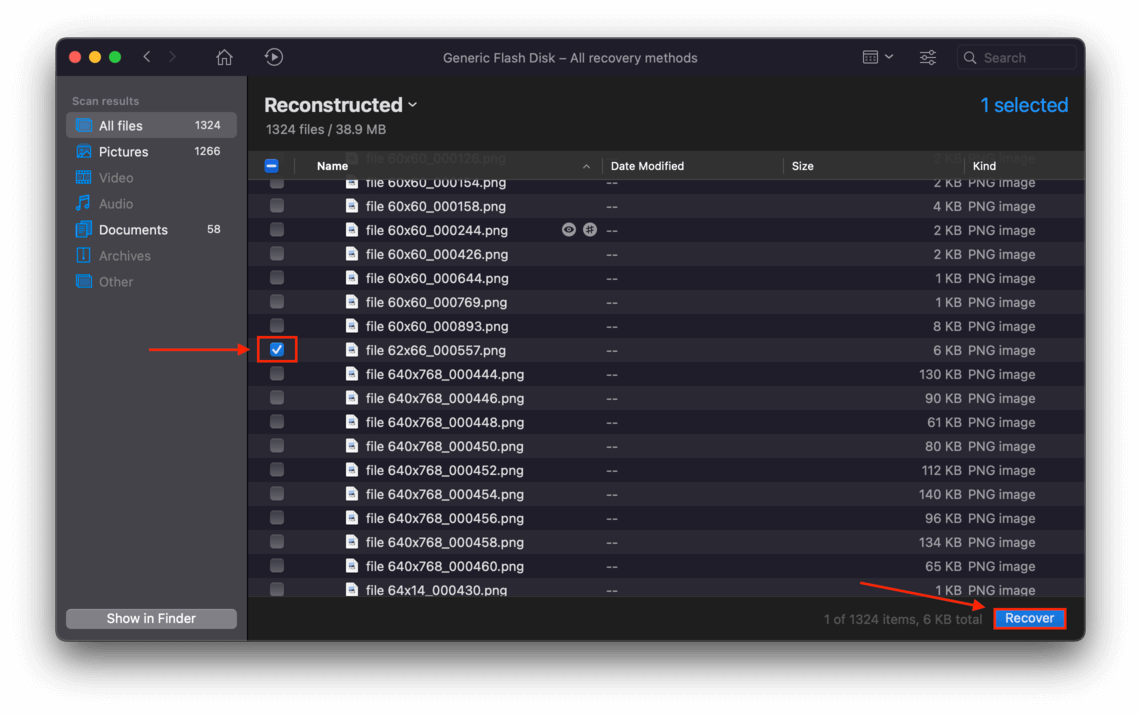
Passo 10. Na caixa de diálogo que aparece, use o menu suspenso para selecionar o destino onde deseja salvar os arquivos recuperados. Se você estiver recuperando dados do mesmo drive que está executando seu sistema operacional, certifique-se de salvar seus dados em um dispositivo de armazenamento externo. Finalmente, clique em OK .
Principais Razões para Perda de Dados em Discos HFS
Embora o HFS+ ainda seja considerado um formato de arquivo confiável, ele ainda está sujeito a corrupção e perda de dados. Aqui estão os culpados mais comuns que os usuários podem encontrar:
| Motivo | Descrição |
| ⏏️ Ejeção Impropria | Após a exclusão acidental de arquivos, a ejeção imprópria é a razão mais comum para corrupção e perda de dados – especialmente se você desconectar o drive enquanto ele está gravando dados. |
| 🗃️ Formatação | Se você formatou ou reformatou seu disco HFS, o processo apagou os dados. |
| 🦠 Ataques de Vírus | Ataques graves de vírus podem corromper arquivos e drives inteiros. |
| 🧲 Degradação | Os dados podem se deteriorar mesmo se você não usar seu disco, pois os discos rígidos perdem sua orientação magnética ao longo do tempo. |
| ⚡ Quedas de Energia | Se faltar energia enquanto você está escrevendo dados, a interrupção do processo pode causar corrupção. |
| 🔨 Danos Físicos | O caso mais problemático de perda de dados ocorre quando resulta de danos físicos, como arranhões no disco giratório do drive HFS/HFS+ ou calor excessivo. Nesse caso, pare imediatamente de usar o drive para evitar a perda permanente de dados e envie o drive para um centro profissional de recuperação de dados – eles têm as ferramentas e instalações adequadas para reparar drives danificados fisicamente. |
Conclusão
Os formatos HFS e HFS+ ainda são amplamente utilizados hoje em dia, já que nem todos fizeram a transição de discos rígidos para unidades de estado sólido. E apesar de serem tecnologias mais antigas, ainda são confiáveis (e às vezes até mais adequadas) para certas situações.
Neste caso, eles têm a vantagem de serem otimizados para discos rígidos, que são conhecidos por terem uma janela maior de oportunidade para recuperar arquivos deletados. No entanto, a prevenção ainda é o melhor remédio – nós do Macgasm acreditamos fielmente em fazer backup de nossos dados religiosamente. Se você quiser aprender como fazer backup de seus próprios dados, leia nosso guia sobre Como Usar o Time Machine no Mac Como um Profissional.






